重装系统后Application Data无法访问怎么办
更新时间:2017-11-02 09:14:50
作者:烂好人
最近有用户在重装系统后打开C盘Application Data文件夹时出现了错误还提示“无法访问C:Users\Administrator\Application Data,拒绝访问”提示窗口,那么出现这样的情况我们该怎么办呢?下面小编就给大家介绍一下重装系统后Application Data无法访问的解决方法。
1、Application Data文件夹是系统保护文件,所以一般默认是不显示的,此时需要把上方【工具】选项打开,然后点击【文件夹选项】;
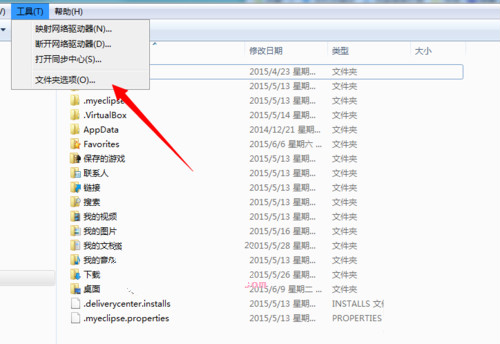
2、接着我们进入文件夹选项后选择上方的【查看】选项;
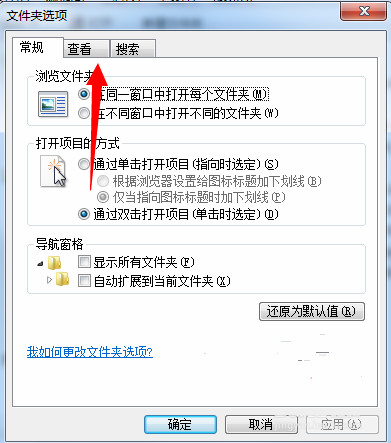
3、我们在设置里取消【隐藏受保护的操作系统文件】的勾选,然后勾选【显示隐藏的文件,文件夹和驱动器】;
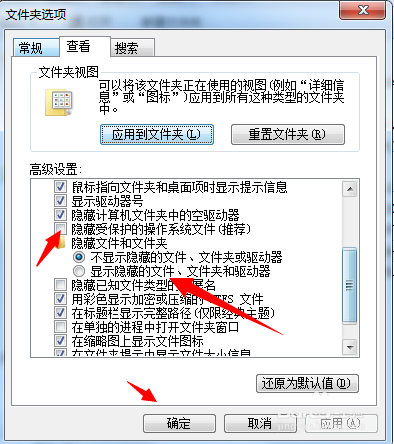
4、此时我们在文件夹里就可以看到Application Data,直接右键选中【属性】选项;
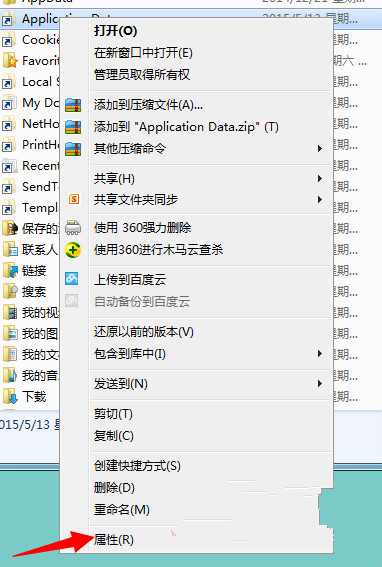
5、我们在属性对话框中单击上面【安全】选项;
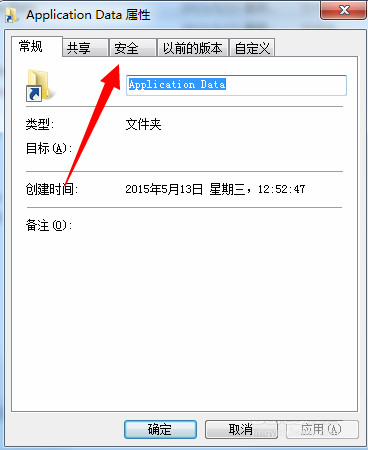
6、我们在安全选项界面点击【everyone】账号,接着选择【编辑】选项;
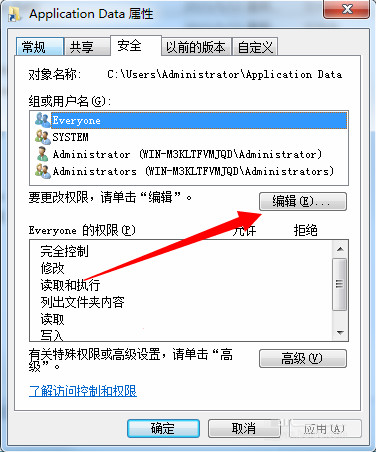
7、我们在账号权限编辑选项点击Everyone下方的权限,勾选【允许】后单击【确定】,此时文件夹就能够打开了。
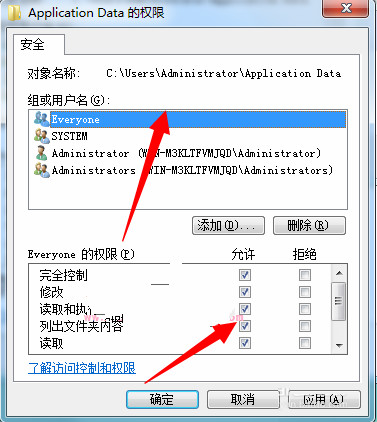
以上就是关于重装系统后Application Data无法访问的解决方法了,如果你也遇到这样的问题可以试一试。
系统重装相关下载
重装系统软件排行榜
重装系统热门教程
- 系统重装步骤
- 一键重装系统win7 64位系统 360一键重装系统详细图文解说教程
- 一键重装系统win8详细图文教程说明 最简单的一键重装系统软件
- 小马一键重装系统详细图文教程 小马一键重装系统安全无毒软件
- 一键重装系统纯净版 win7/64位详细图文教程说明
- 如何重装系统 重装xp系统详细图文教程
- 怎么重装系统 重装windows7系统图文详细说明
- 一键重装系统win7 如何快速重装windows7系统详细图文教程
- 一键重装系统win7 教你如何快速重装Win7系统
- 如何重装win7系统 重装win7系统不再是烦恼
- 重装系统win7旗舰版详细教程 重装系统就是这么简单
- 重装系统详细图文教程 重装Win7系统不在是烦恼
- 重装系统很简单 看重装win7系统教程(图解)
- 重装系统教程(图解) win7重装教详细图文
- 重装系统Win7教程说明和详细步骤(图文)













